虽然WordPress站点中的注释部分是与用户互动的好方法,但许多用户仍在搜索禁用WordPress中注释的方法。
为什么?因为添加评论部分有时可能会对您的网站速度产生负面影响,但最重要的是,如果您没有忠实的活跃用户,人们就会开始使用它来发送垃圾邮件并推广自己的链接等。
一个很好的选择是在您的WordPress网站中添加Facebook评论,因为人们必须使用其个人资料进行评论。我离题了。
在本文中,我将向您展示如何以5种简单的方式禁用WordPress中的注释。不过,让我们看看一些其他原因,为什么之前需要禁用WordPress中的注释部分。
何时以及为何禁用WordPress网站中的评论?
由于不同的原因,某些网站所有者不想在自己的网站上发表评论。让我们看一下其中的一些原因:
- 当网站所有者/管理员没有时间回复评论时,最好禁用评论,而不是不加评论。由于用户认为管理员对用户所说的内容不感兴趣,因此它可能会为网站造成负面印象。
- 有时帖子或文章可能会吸引负面情绪,人们可能会不必要地开始拖钓。在这种情况下,网站所有者可能希望关闭对该特定帖子的评论。
- 如果某个网站没有博客选项,并且使用诸如与我们联系和关于我们的静态页面之类的内容,则不会使用评论部分。
- 英国广播公司(BBC),美国有线电视新闻网(CNN)和其他讨论政治的网站等新闻频道可能不希望用户评论部分,以避免引起争议的评论和讨论。
- 某些特定地区的网站希望禁用对其他地区的评论,以避免垃圾邮件。
在许多其他情况下,用户需要关闭评论部分,但现在,让我们回到当前的主题:如何在WordPress中禁用评论。
这些是在WordPress网站中关闭评论的5种方法:
- 禁止对以后的帖子发表评论。
- 在所有帖子和页面上禁用评论。
- 禁用对特定帖子和页面的评论。
- 删除所有或特定的WordPress评论。
- 通过插件禁用评论。
1.禁用对未来帖子的评论
您可以轻松禁用对以后的帖子或新博客的评论。 WordPress提供了默认情况下启用的内置功能,但是您可以关闭此功能并停止对以后所有帖子和博客的评论。
为此,请转到信息中心>设置>讨论。
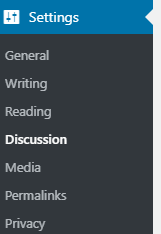
然后,您需要取消选中以下突出显示的字段,然后单击保存更改,如下图所示:
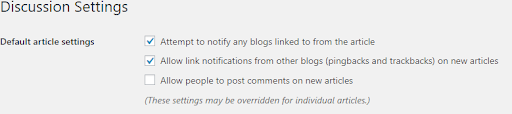
现在,不允许任何人对您以后的帖子发表评论,并且评论部分已关闭。如果需要,可以再次选中该框以重新启用评论部分。
2.禁用对页面和帖子的评论
禁用页面和帖子的评论与上述方法一样简单。转到信息中心>帖子>所有帖子,然后选择所有帖子。接下来,选择“编辑”选项,然后单击“应用”。
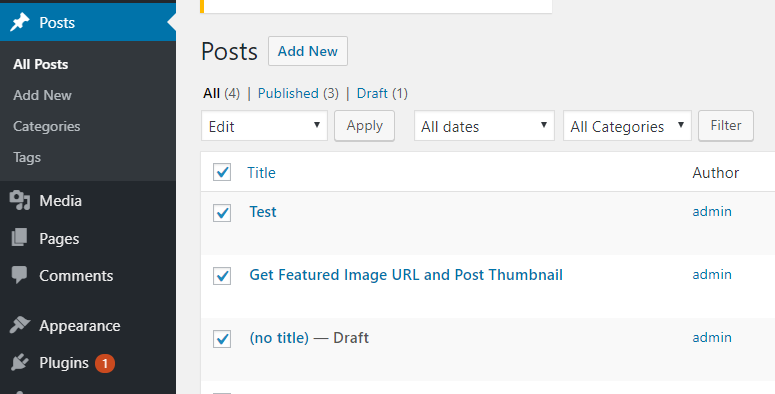
单击“应用”按钮后,将弹出一个帖子设置屏幕,您可以在其中执行帖子的批量编辑。您可以选择“允许”或“不允许”。
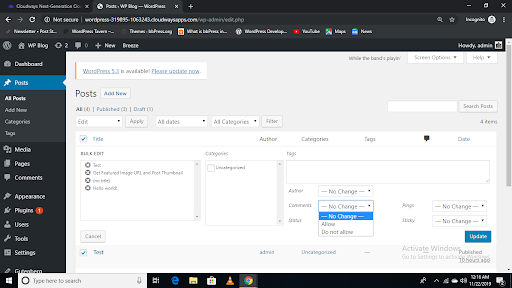
选择“不允许”后,单击“更新”,这将禁用所有帖子的评论。
3.禁用对特定帖子和页面的评论
关闭特定帖子和页面上的评论是避免在公告帖子/登陆页面(如黑色星期五帖子或BFCM登陆页面)上发送垃圾评论的好方法。
要禁用对特定帖子或页面的评论,请转到信息中心>帖子>所有帖子,然后在您不希望对其发表评论的特定帖子上单击“编辑”。

右下角有一个“讨论”标签。您需要取消选中“允许评论”字段,然后单击“更新”。
4.删除所有和特定的WordPress注释
在WordPress中,您可以根据需要轻松删除所有或特定注释。您所需要做的就是转到“信息中心”>“评论”,然后选择全部以删除所有评论和特定评论,只需检查这些特定评论即可。
然后下拉“批量操作”选项,选择“移至废纸and”,然后单击“应用”。

是的,从您的WordPress网站删除所有评论或特定评论就这么简单。
5.通过插件禁用评论
如果您正在寻找插件解决方案,而不是使用上述WordPress内置功能,那么我为您提供了理想的解决方案。
首先,您需要从WordPress插件库安装“禁用评论插件”插件。
转到“仪表板”>“插件”>“添加新项”,然后在搜索栏中键入“禁用评论”,单击“安装”,然后单击“激活”。

激活后,转到“插件”>“已安装的插件”,然后单击名称下的“工具”图标。现在,将出现以下屏幕:
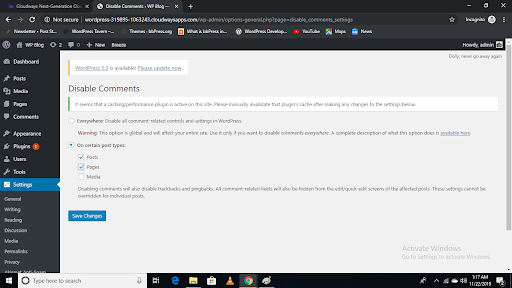
现在,通过选择任何选项字段,您可以在WordPress网站上的所有位置禁用评论。完成后单击“保存更改”。
结论
现在我们已经知道,很容易在WordPress网站中禁用评论。前4种方法是内置的WordPress函数。不过,最后一种方法使用插件,因此您可以选择适合您的方法来禁用WordPress中的注释。
您还可以阅读如何在WordPress网站上启用和审核评论。
如果您觉得本教程很有用,请不要忘记在您的圈子中分享。当然,如果您需要有关WordPress的任何内容的指南,请在下面评论,或者您可以通过farhan@wpblog.com向我发送电子邮件。
文章“如何在WordPress网站中禁用评论指南”首先出现在WPblog上。
